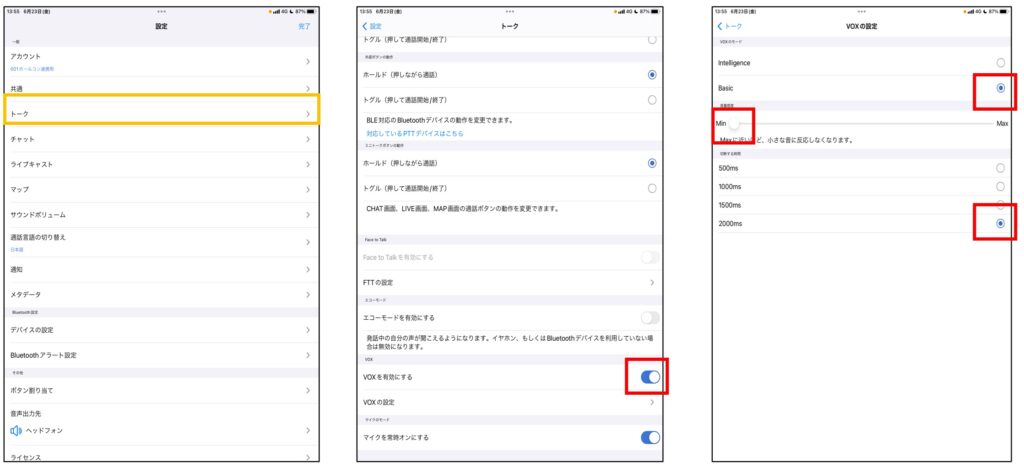Buddycom専用オーディオインタフェースMKI-IF1に接続した外部機器の音声が、Buddycomに入力されない場合は、以下の手順に沿って確認を進めてください。(手順の部分をクリックすると確認手順が表示されます)
音量調節用つまみを確認して、オフまたは、小さい音量になっている場合は、音量を上げてください。
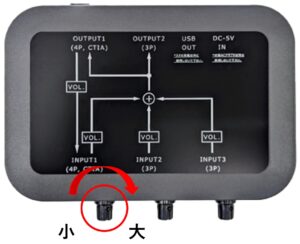

<接続する機器>
本体に同梱されているケーブル(両端が3.5mm 3極プラグのケーブル)の一方がMKI-IF1のINPUT2、もう一方が接続する外部機器の音声出力端子に接続されていることを確認します。
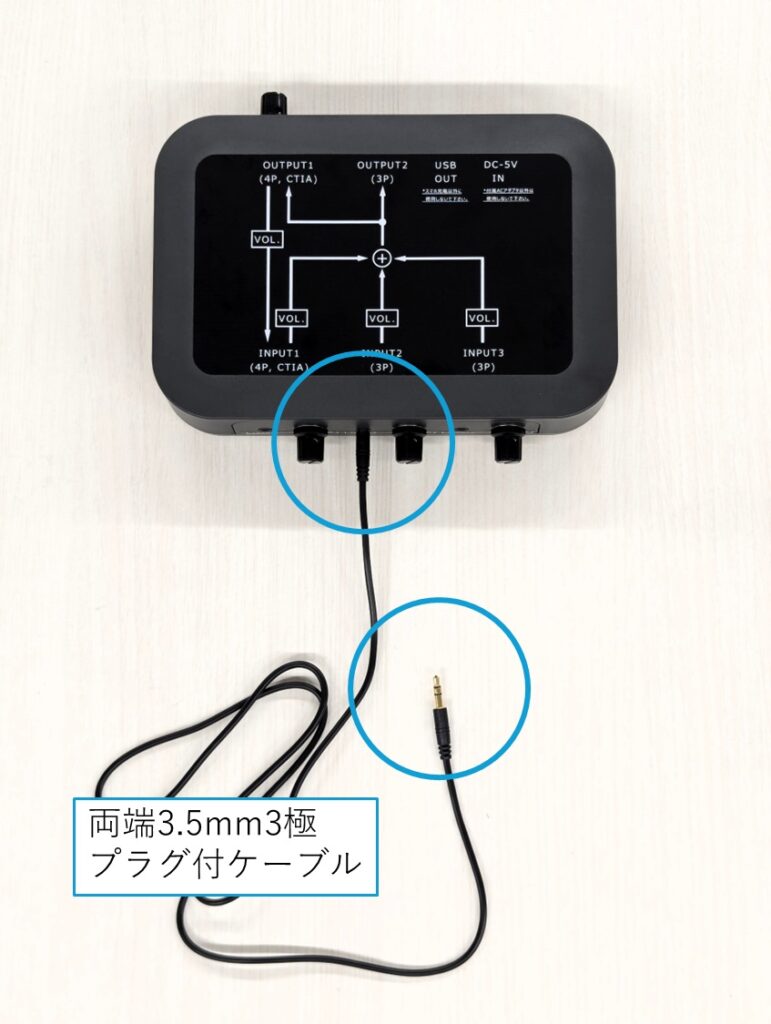
<接続する機器>
本体に同梱されているケーブル(両端が3.5mm 4極プラグのケーブル)の一方がMKI-IF1のOUTPUT1、もう一方が連携用のBuddycom端末のイヤホンジャックに接続されていることを確認します。

※イヤホンジャックがない場合は、USB TYPE-C または、Lightningの変換アダプタ(充電とイヤホンジャックを同時に利用できるもの)を利用して、充電しながら音声入出力ができるようにしてください。
Buddycomアプリが自動アップデートされるとアプリが終了して連携が出来なくなります。Play Store / App Storeの設定でアプリの自動更新をしない設定にして、業務時間外に手動でアップデートすることをお勧めします。
充電しながらの長時間の利用により、本体温度が上昇してアプリが利用できなくなることがあります。定期的に端末を再起動してご利用頂くことをお勧めします。
「サーバーに接続できません」というポップアップが表示されている、または、「ピロ」というビープ音が鳴り続けている場合は、ネットワークの問題等によりBuddycomサーバーと接続できない状態になっています。
「サーバに再接続するためのポップアップが表示され続けます、ビープ音が鳴り続けます。」を確認してください。
グループの設定で通話形式が「双方向通話」になっていることを確認してください。既定の設定の「単方向通話」の場合、連携する機器側の音声がBuddycomで受信されている間は、連携用のBuddycom端末で受信した内容を機器側に流すことができません。
グループの設定方法については、ユーザー・グループの編集方法をご確認ください。
連携用のBuddycom端末で、音声を検出して自動的に発話開始 / 発話終了をするために、VOXの設定が必要です。
Buddycomアプリの「設定(画面右上の歯車アイコン)」をタップして設定メニューを表示して、「VOXを有効にする」を「オン」にしてください。また、「VOXの設定」は以下の通り設定してください。
・VOXモード:Basic
・音量感度:Min
・切断する時間:2000ms